이번 글에서는 에지 도구(Edge Tools)에 대해 알아봅니다. 편집 모드(Edit Mode)로 들어가고, 연습을 위해 Plane을 사용합니다. 더 많은 에지 루프를 생성하려면 Ctrl + R을 눌러 추가합니다.
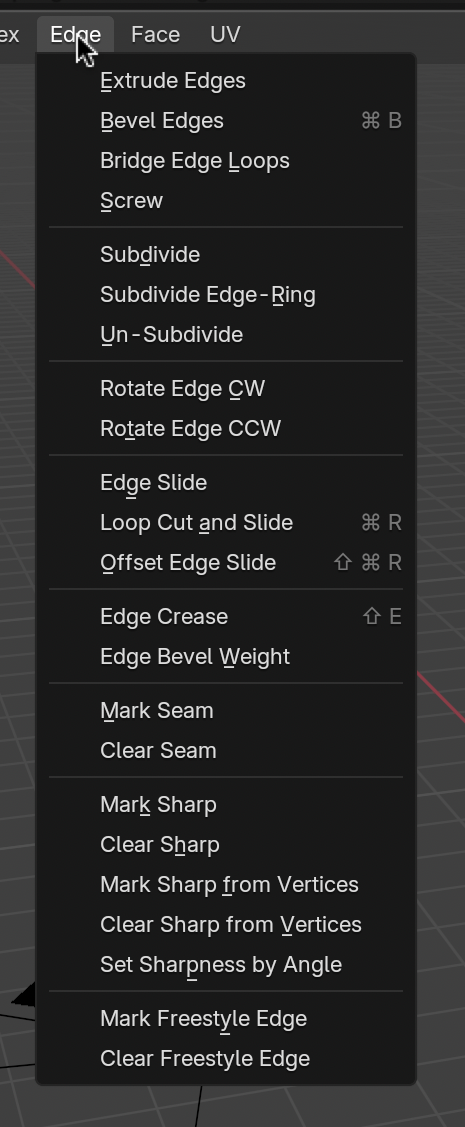
Extrude Edge (엣지 추출), Bevel Edge (엣지 베벨): 이미 알고 있는 도구입니다.
Bridge Edge Loops: 매우 유용한 도구입니다. 두 개의 열린 에지를 선택하고 “Bridge Edge Loops”를 하면 자동으로 사이를 채웁니다. 꼭 꼭짓점 수가 같지 않아도 작동합니다.
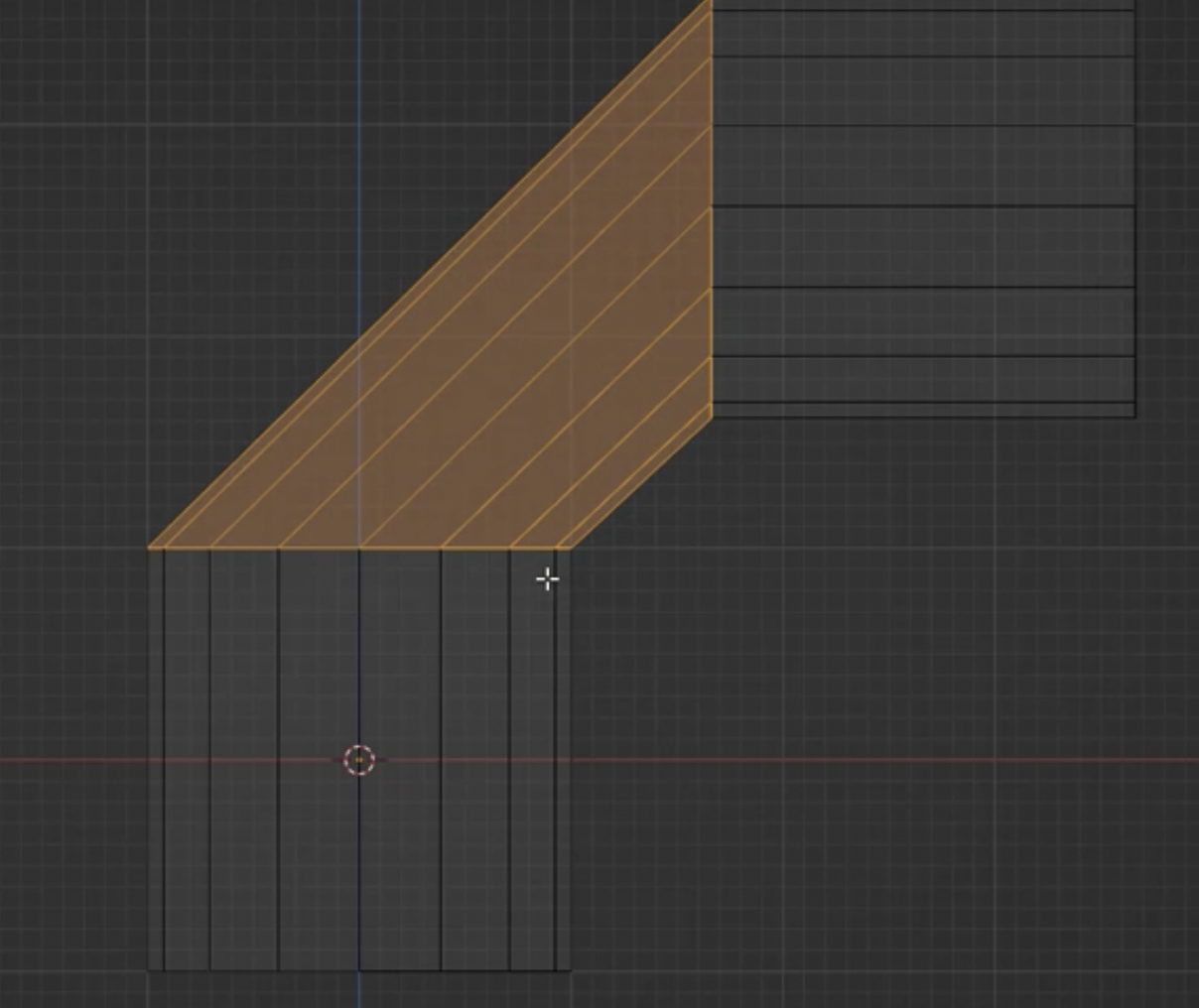
Cylinder를 사용해 보여주는 예시에서는 두 객체를 브리지하고, 다양한 옵션(병합, 트위스트, 컷 수 조절 등)을 조정할 수 있습니다. 이 옵션들은 브리지를 완료한 직후에만 조정 가능하며, 클릭하면 사라지므로 주의가 필요합니다.
Screw: Screw Modifier로 대체할 예정이라 다루지 않습니다.
Subdivide / Unsubdivide: 나눈 에지를 다시 줄이거나 세분화합니다.

Rotate Edge CW/CCW: 에지 방향 회전. 벽체를 만드는 등의 상황에서 활용 가능.
Edge Slide: GG로 엣지를 따라 슬라이드할 수 있습니다.

Offset Edge Slide (Ctrl + Shift + R): 새로운 에지를 만들어 슬라이드합니다. 잘못 사용하면 겹치는 에지가 생길 수 있으므로, 나중에 “Merge by Distance”로 정리하는 것이 좋습니다.
Edge Crease (Shift + E): Subdivision Surface Modifier와 함께 사용할 때 날카로운 에지를 유지할 수 있습니다.
Edge Bevel Weight: Bevel Modifier와 연동하여, 특정 에지만 베벨을 적용할 수 있게 합니다. Modifier의 Limit Method를 Weight로 변경해야 적용됩니다.
Mark Sharp / Clear Sharp: Auto Smooth와 함께 사용할 때 특정 엣지를 날카롭게 표현할 수 있습니다.
Mark Sharp from Vertices: 선택한 정점에 연결된 모든 엣지를 Sharp로 마킹.

Mark Freestyle Edge: 렌더 시 객체 외곽선을 스케치처럼 보이게 하는 기능입니다. Render Properties에서 Freestyle을 켜고, View Layer의 Freestyle 메뉴에서 Edge Mark를 활성화한 후 렌더해야 합니다. 만화풍 표현에 유용할 수 있습니다.
이 강의에서는 에지 도구에 대한 핵심적인 기능들을 다뤘고, 다음 강의에서는 **페이스 도구(Face Tools)**를 살펴볼 예정입니다.
'Blender' 카테고리의 다른 글
| Blender 블렌더 4.4 인터페이스 둘러보기 (0) | 2025.07.03 |
|---|---|
| Blender Face tools (0) | 2025.05.28 |
| Blender Vertex tools (0) | 2025.05.28 |
| Blender Mesh clean up (0) | 2025.05.28 |
| Blender Normals (0) | 2025.05.28 |



